Как удалить водяной знак с видео:
11 рабочих способов
У каждого контента есть владелец. Чтобы не нарушить авторские права, удаляйте вотермарки с роликов со свободной лицензией или у тех, что планируете сохранять для себя и не использовать в других целях.
В статье приводим 11 способов, как убрать надпись с видео — на компьютере, телефоне и в браузере. Приемы будут без размытия, то есть как будто на клипе никогда не было вотермарки.
Хотите убрать логотип с видео?
Воспользуйтесь программой ВидеоМОНТАЖ:

- два способа удалить надпись или вотермарку;
- наложение собственного логотипа;
- сохранение в 50+ форматах на выбор.
Содержание
Как убрать водяной знак с видео на компьютере
Десктопный софт удобен тем, что предлагает разные функции — обработку видеоряда, добавление текста / графики, работу со звуком. Некоторые из них, например ВидеоМОНТАЖ, имеет расширенные опции экспорта: вы можете выбрать качество и формат.
ВидеоМОНТАЖ
Видеоредактор рассчитан на широкую аудиторию: новичкам легко разобраться, а продвинутым — найти крутой инструмент. Например, есть хромакей — замена однотонного фона, закадровая озвучка с помощью нейросетей и эффект «картинка-в-картинке», когда поверх основного видеоряда можно наложить другой или даже несколько. Программа подойдет и для простых операций: обрезки видеоряда, наложения текста и переходов, добавления музыкального фона.
Способ 1. Кадрирование клипа
Мы будем уменьшать размер кадра, поэтому прием подойдет для видеороликов, где вотермарка находится по краям.
- Скачайте дистрибутив софта с официального сайта, установите и запустите программу.
Скачайте программу для удаления водяного знака
Скачать бесплатно
- Расположите файл на таймлайне — перенесите его из «Проводника» или импортируйте по кнопке «Добавить видео и фото».
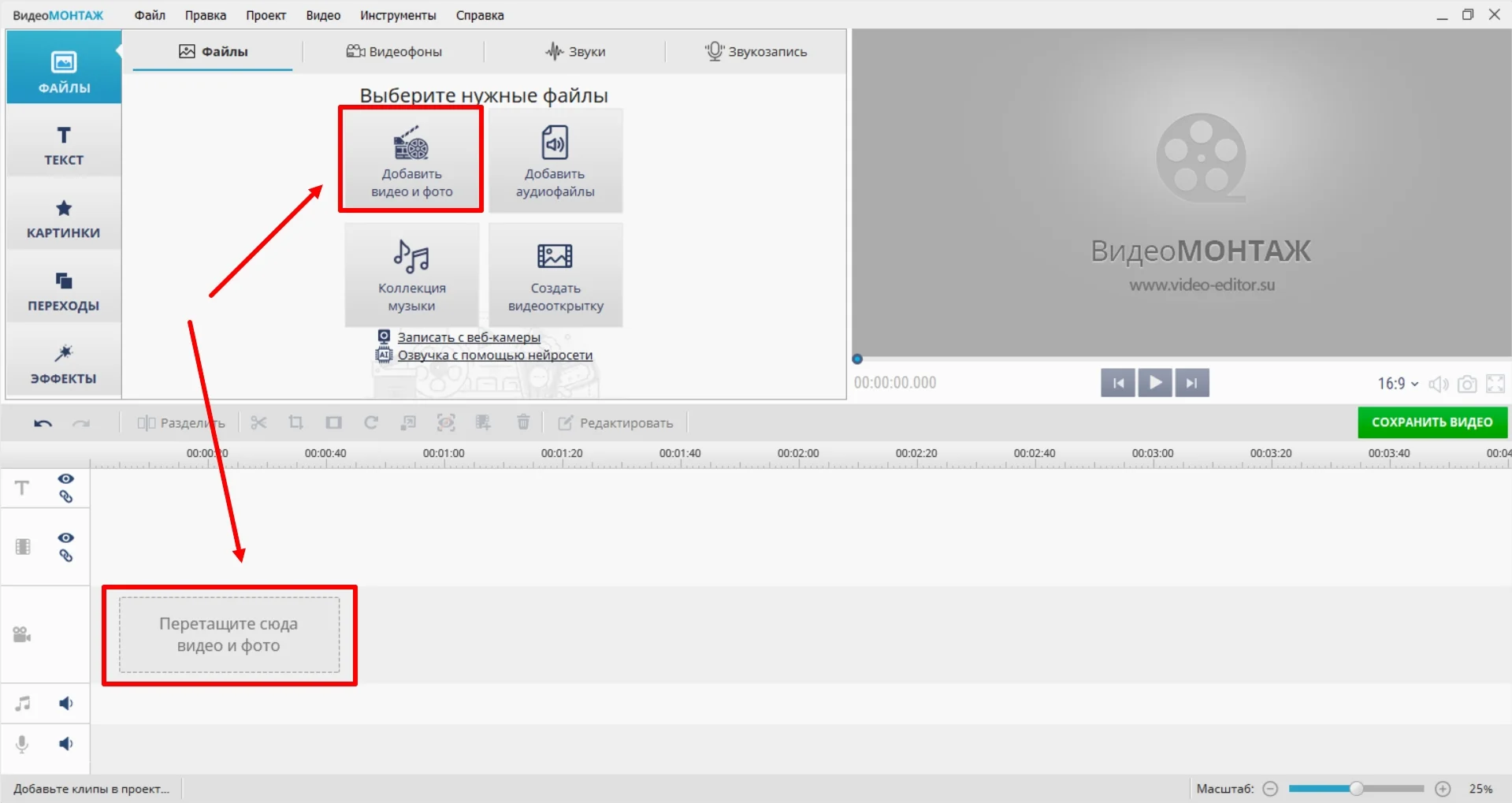
- На панели инструментов отыщите функцию «Кадрирование клипа».
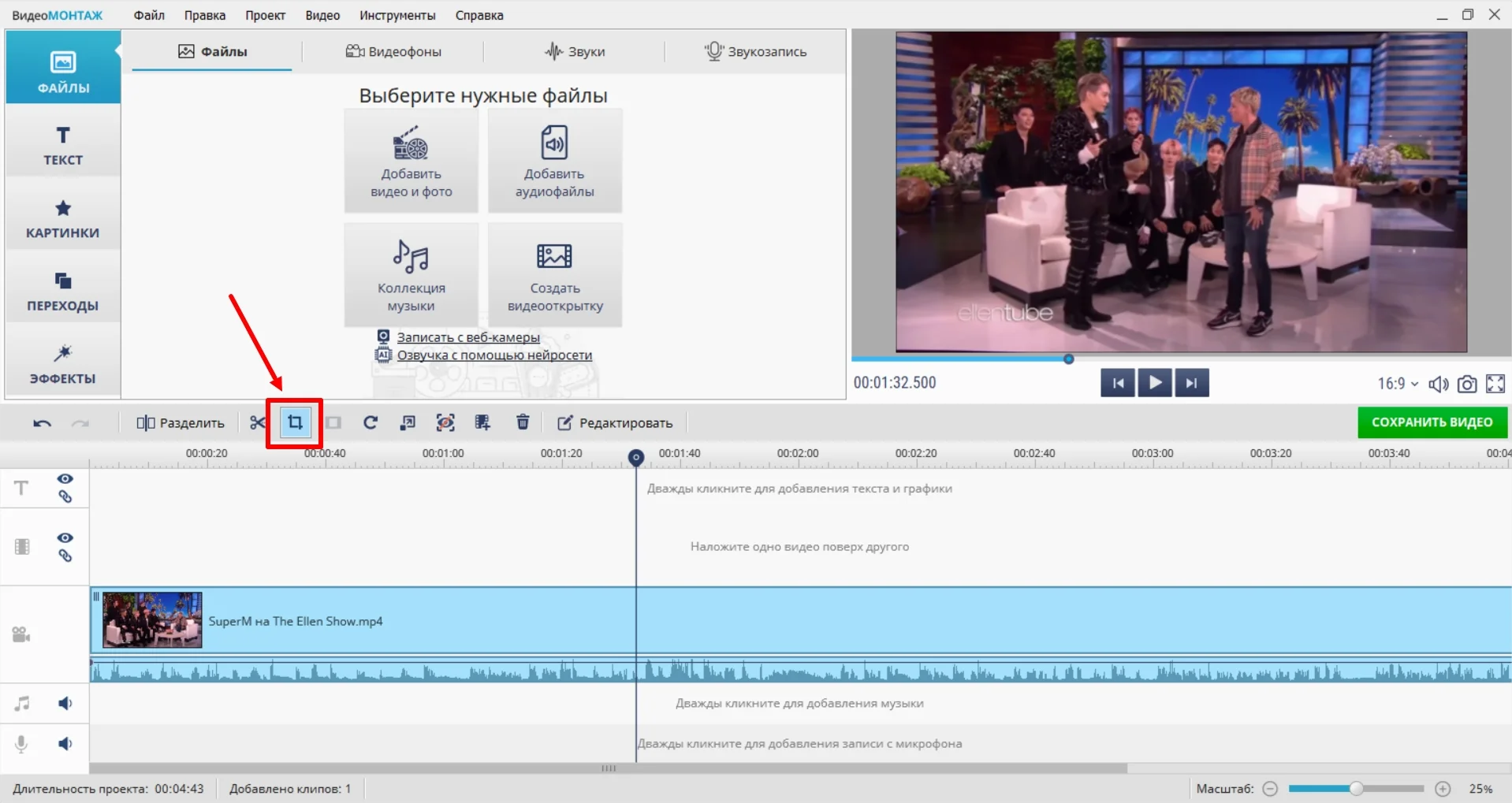
- Откроется окно обрезки. Параметры можно настроить вручную — для этого напишите цифрами ширину и длину кадра. Другой способ — с помощью мыши двигать рамку, чтобы надпись не входила в видимую зону. Щелкните «Сохранить».
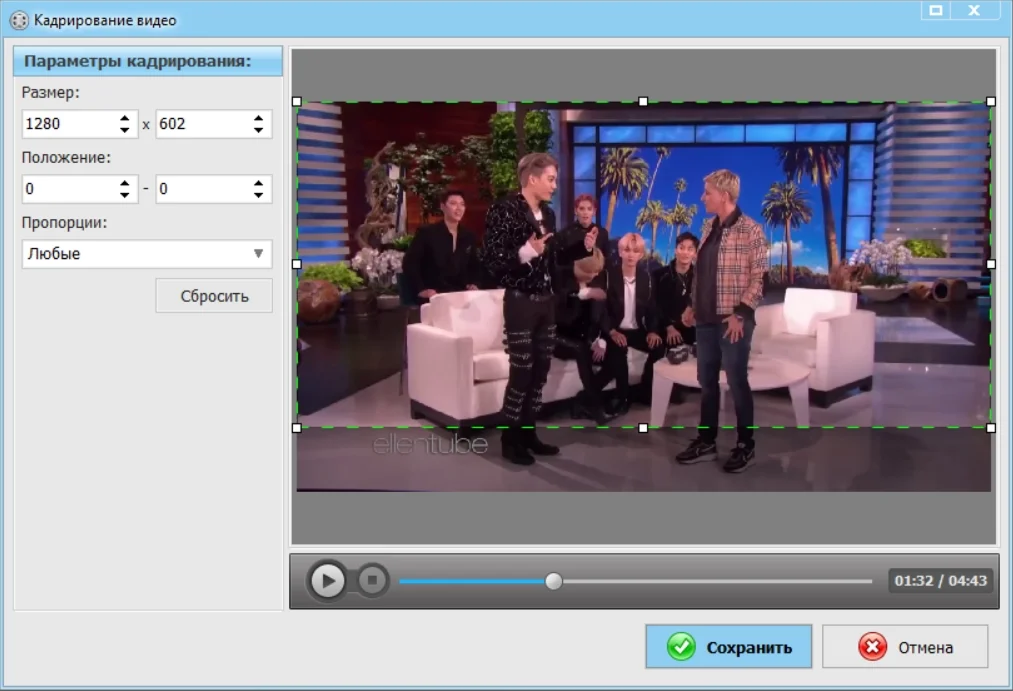
- После кадрирования обычно остаются черные полосы по краям. Щелкните правой кнопкой мыши по видеоряду и выберите одноименную функцию. После можно сохранить фильм в хорошем качестве.
Способ 2. Наложение своей картинки
Это подходящее решение, если вы не хотите обрезать кадр, чтобы сохранить сцену целиком.
- Аналогично скачайте установочный файл видеоредактора.
Скачайте программу для удаления водяного знака
Скачать бесплатно
- Добавьте видеоролик на монтажный стол.
- Перейдите во вкладку «Картинки». Посмотрите варианты, которые предлагает программа. Если подходящих нет, загрузите свое изображение или вотермарку.
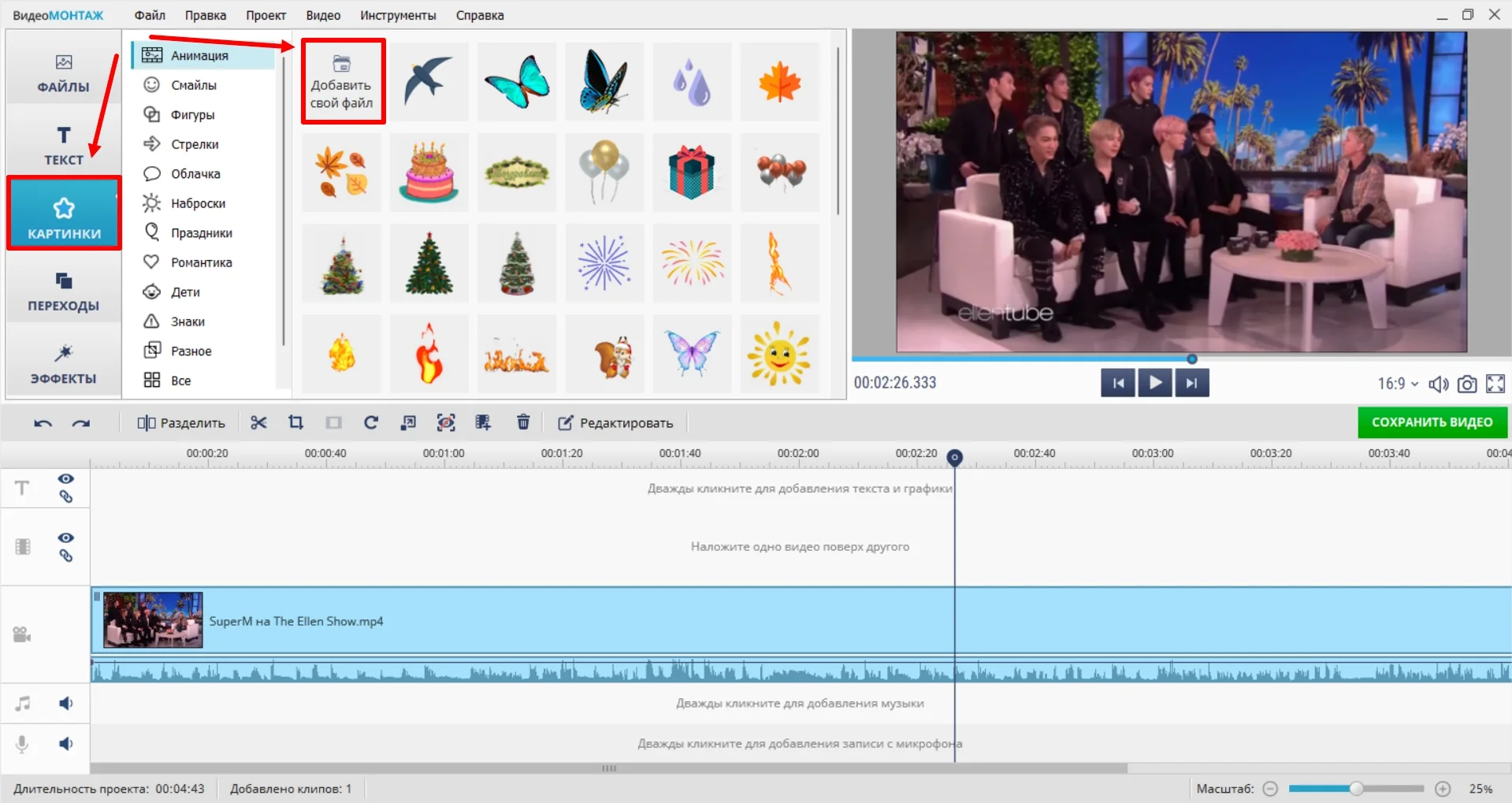
- Вы можете настроить параметры картинки — задать ей анимацию, отрегулировать прозрачность, добавить эффект маски. Изменить размер удобнее вручную: просто потяните изображение по краям в окне предпросмотра.
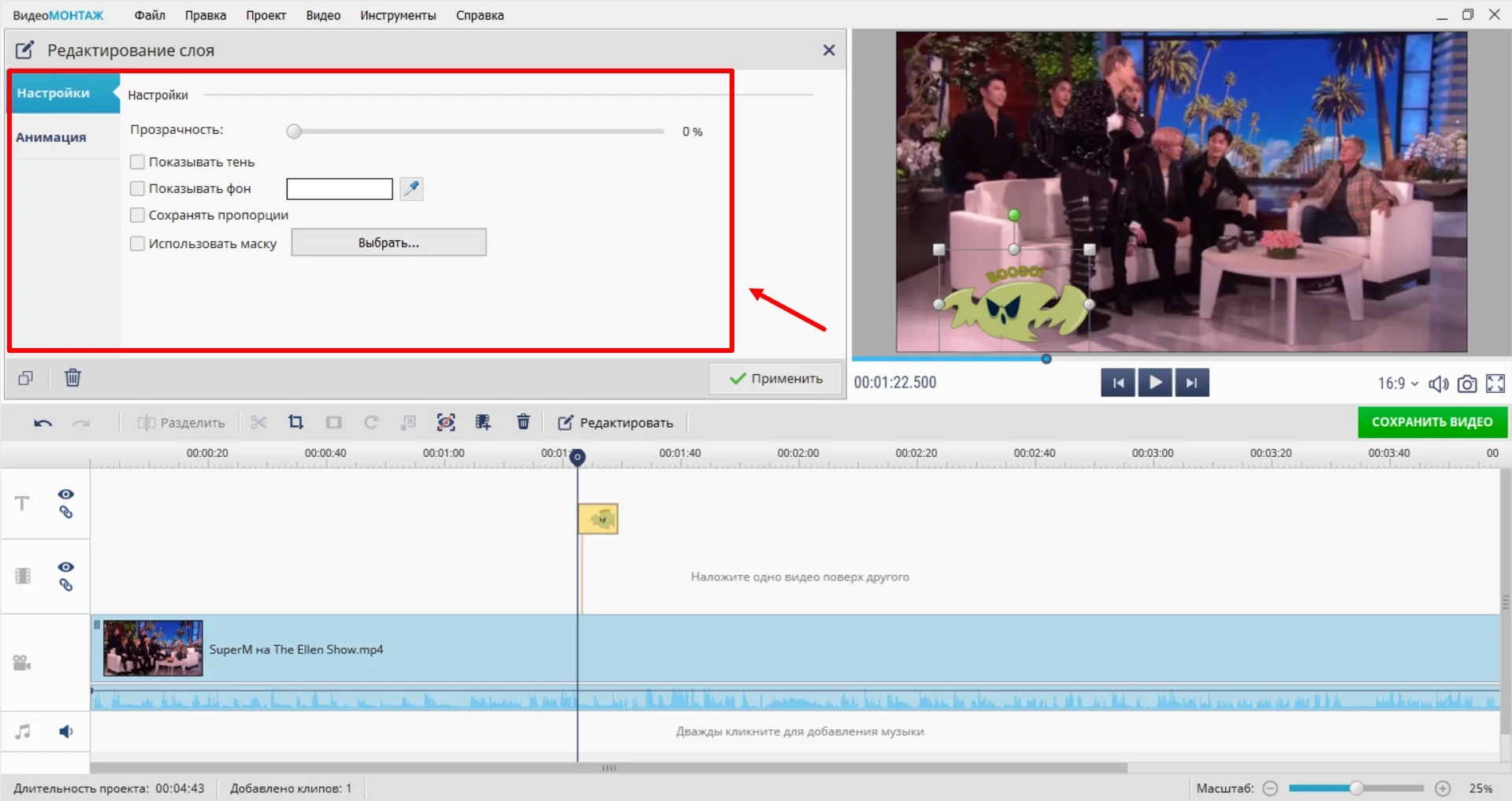
- Чтобы картинка отображалась в течение всего ролика, ее нужно растянуть на таймлайне по длине видеоряда.
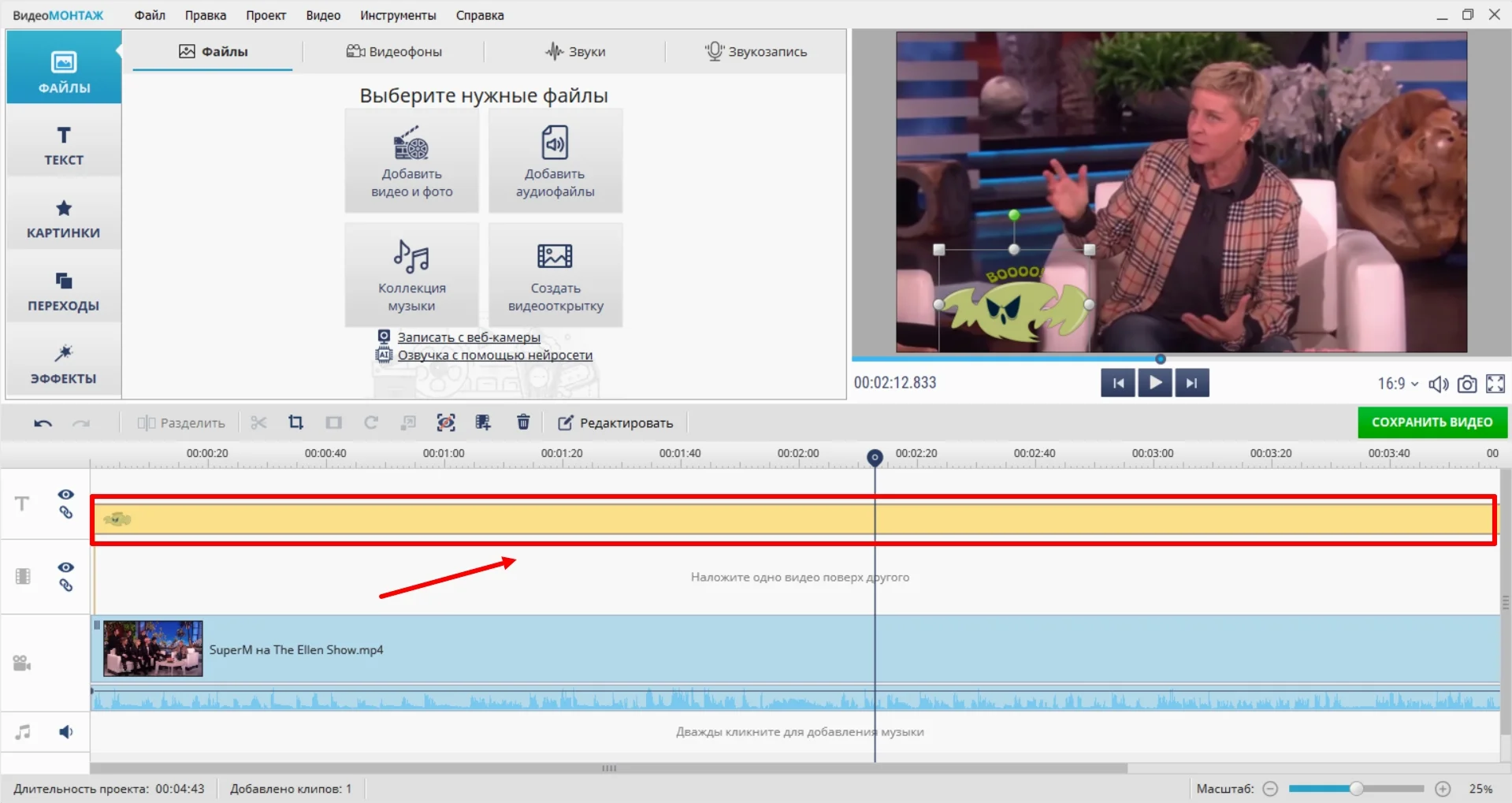
- Экспортируйте файл без потери качества по кнопке «Сохранить видео».
PixEraser
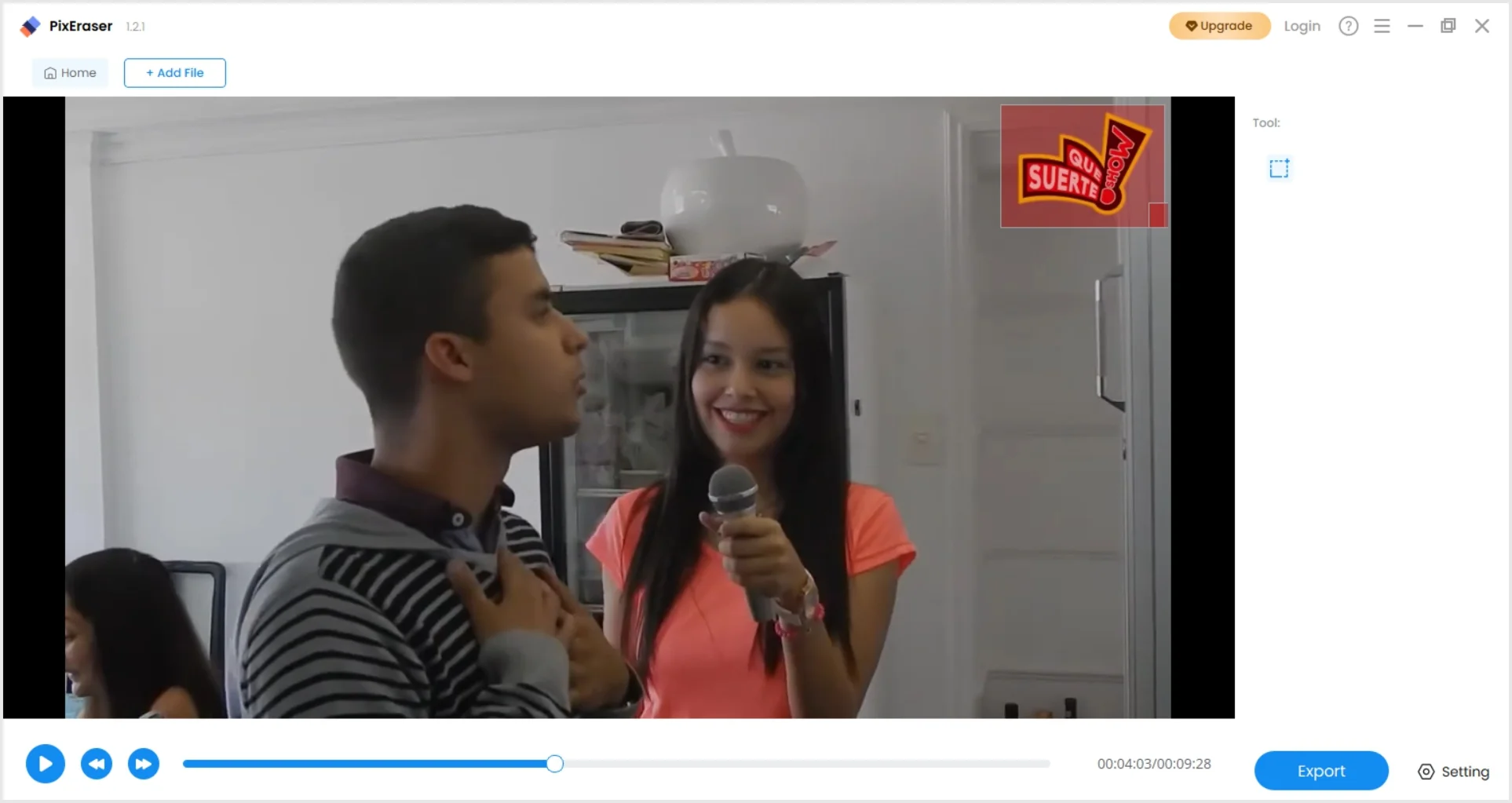
В софте легко удалить водный знак, а также текст, дату и даже целый объект. В этом помогает ИИ, который отделяет нежелательные элементы от основного фона, а после восстанавливает текстуру. В некоторых режимах, например при работе с фото, область удаления корректируется с помощью кисти. Демоверсия PixEraser ограничена: бесплатно доступно не больше трех удалений — отдельно для фотографий и видеофайлов.
Инструкция:
- Запустите софт и найдите опцию «Video Watermark Remover».
- Загрузите ролик. Будет доступен инструмент «Tool» — нажмите на него и добавьте прямоугольную рамку, чтобы скрыть лого.
- Щелкните «Export». Знак удалится во время экспорта.
HitPaw Watermark Remover
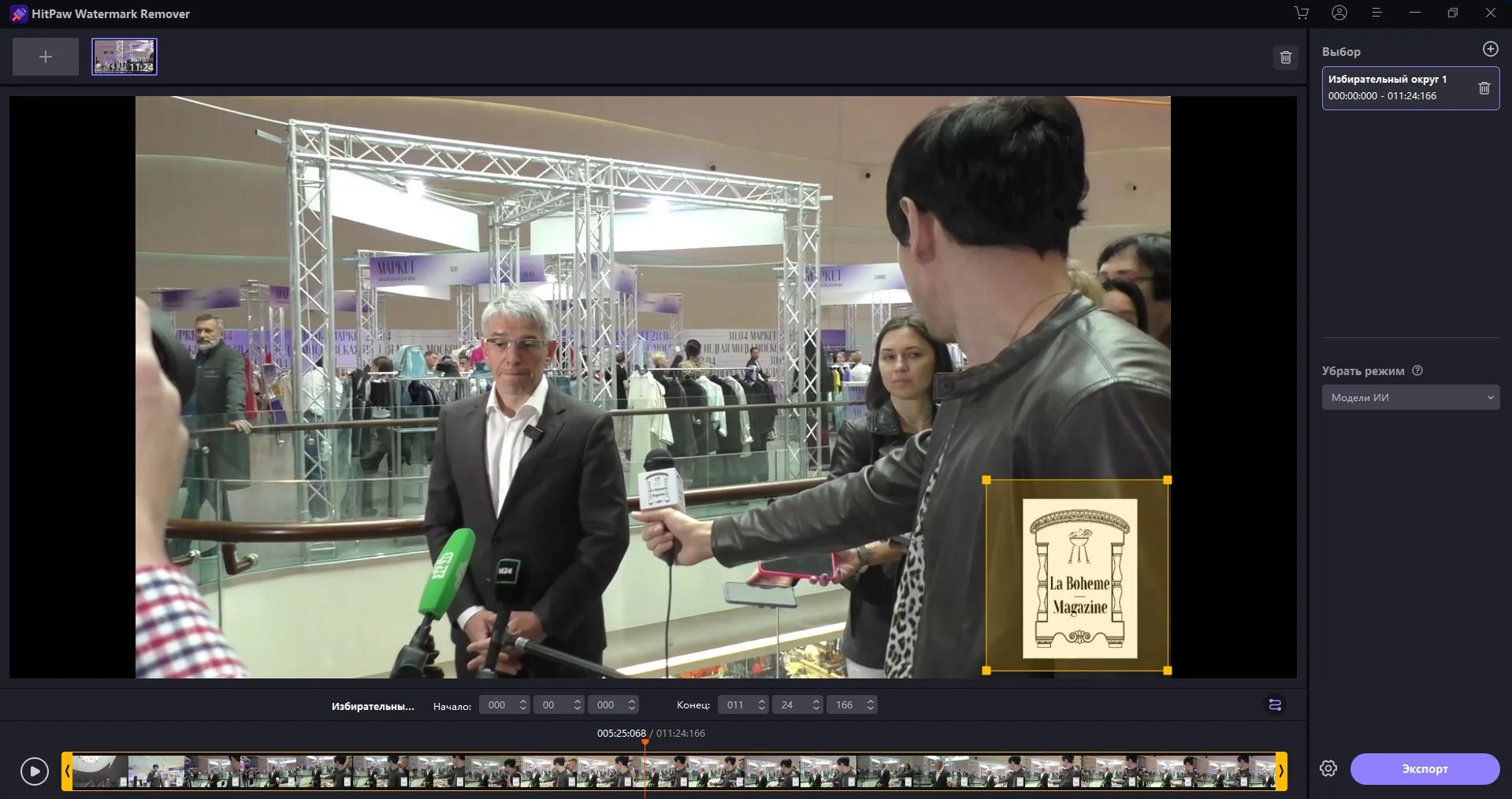
С помощью софта из кадра убирают ненужные объекты, штампы, текстовые фразы, а также плавающую вотермарку. На платном тарифе доступны несколько режимов: «Гауссово размытие», «Цветовая заливка» — в зависимости от режима ИИ будет размывать знак или заполнять область подходящими оттенками. В бесплатной версии доступны «Модели ИИ» — использование нейросетевых алгоритмов для удаления, и «Гладкое заполнение».
Другие функции — наложение собственного логотипа и пакетное удаление элементов, то есть у нескольких видео одновременно.
Инструкция:
- Скачайте программу, добавьте / перенесите видеофайл.
- Поместите желтую рамку с прозрачным фоном на надпись, с помощью мышки скорректируйте ее масштаб.
- Выберите режим стирания вотермарки.
- Перейдите к экспорту. Он доступен в платном тарифе.
UniConverter
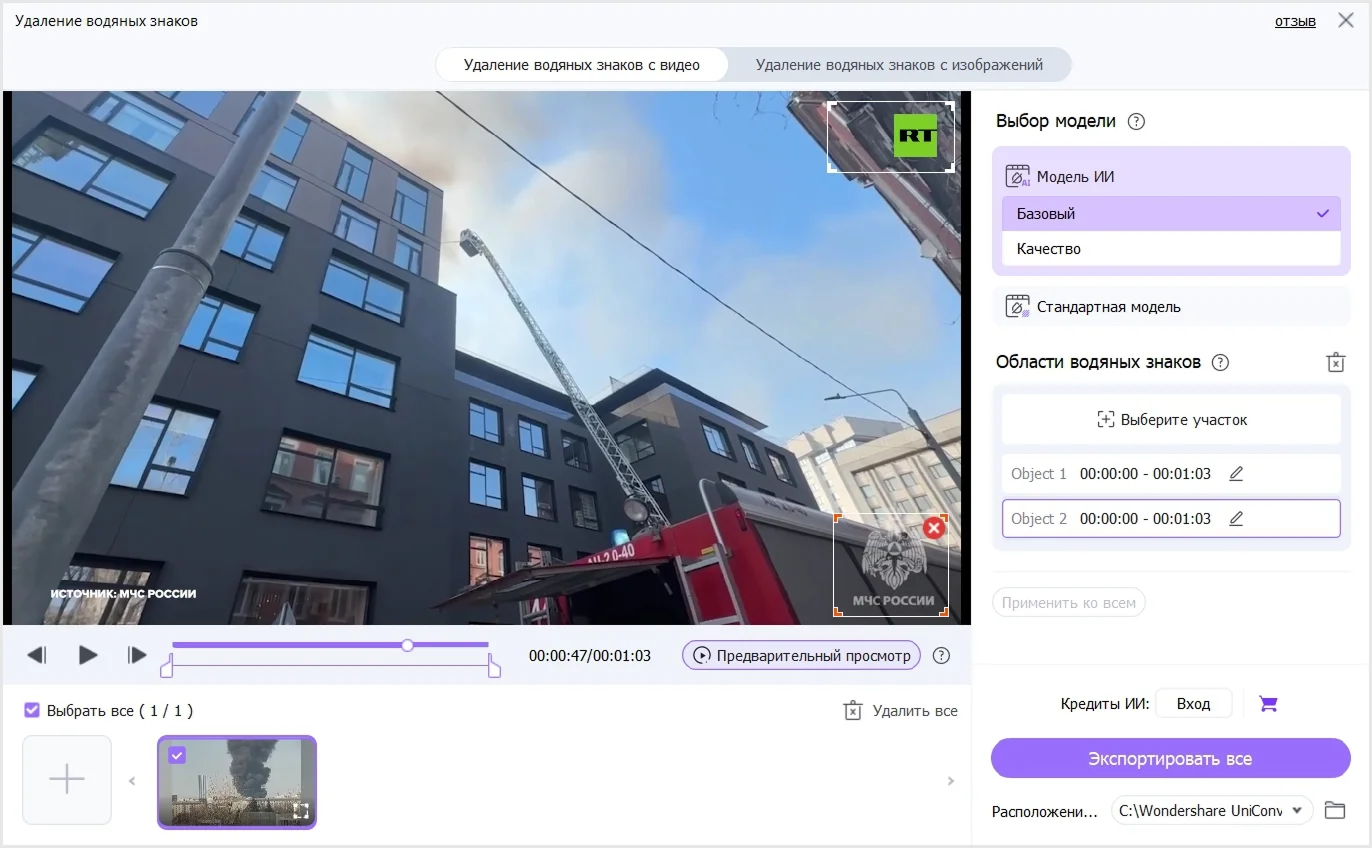
Софт включает 30 отдельных функций: создание GIF, улучшение клипа, конвертацию, стабилизацию, автообрезку и др. Что касается замазывания лого, то одновременно вы можете стереть до пяти вотермарок, надписей и прочих элементов. Для экспорта фильма нужна регистрация на сайте.
Инструкция:
- Загрузите UniConverter и на стартовой странице найдите «Удаление водяных знаков». Подождите, пока откроется новое окно.
- Добавьте ролик. В окне предпросмотра с помощью мышки создайте рамку, а потом перетащите ее в область с лого.
- С правой стороны найдите «Выбор модели» → «Стандартная модель».
- Повторите действия для каждого объекта, который нужно стереть.
- Выберите «Экспортировать все».
Как удалить водяной знак с видео без программ
Онлайн-сервисы работают без скачивания, но обычно требуется регистрация. В целом же, вы загружаете видеоролик, выбираете область замазывания и экспортируете результат.
Fotor
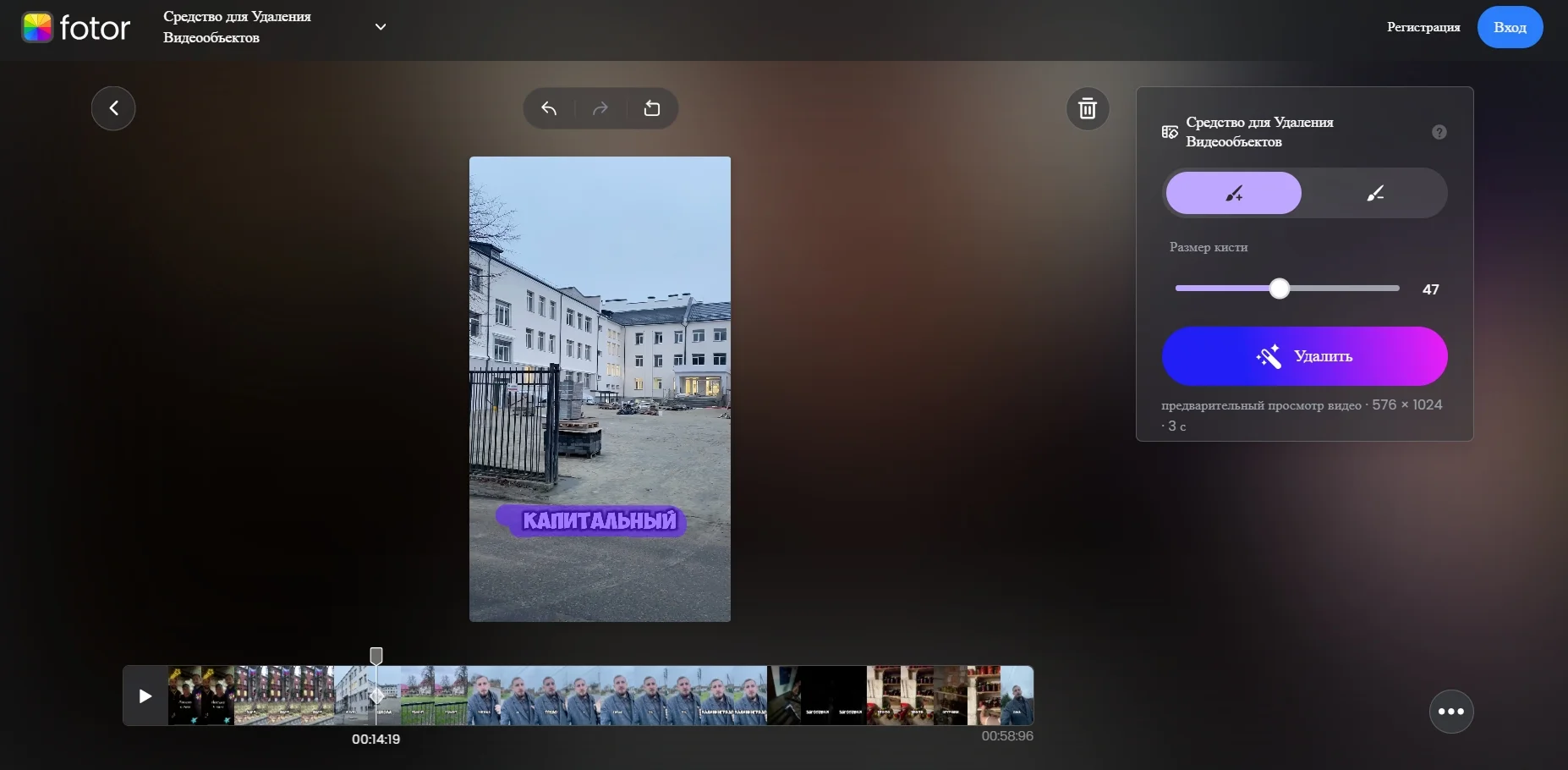
В сервисе стираются движущиеся и статичные объекты — помимо вотермарки, это могут быть надписи и эмодзи. Файл загружайте в формате MP4 или MOV, весом не более 500 МБ. Ограничение по длительности — одна минута. То есть Fotor подойдет только для обработки рилсов и вертикальных клипов. Для скачивания предстоит зарегистрироваться и оплатить подписку.
Инструкция:
- Загрузите ролик по кнопке или перетащите его из папки на ноутбуке.
- С помощью кисти закрасьте объект. Для удобства регулируйте ее размер.
- Щелкните «Удалить».
- Экспортируйте видеоролик.
123apps
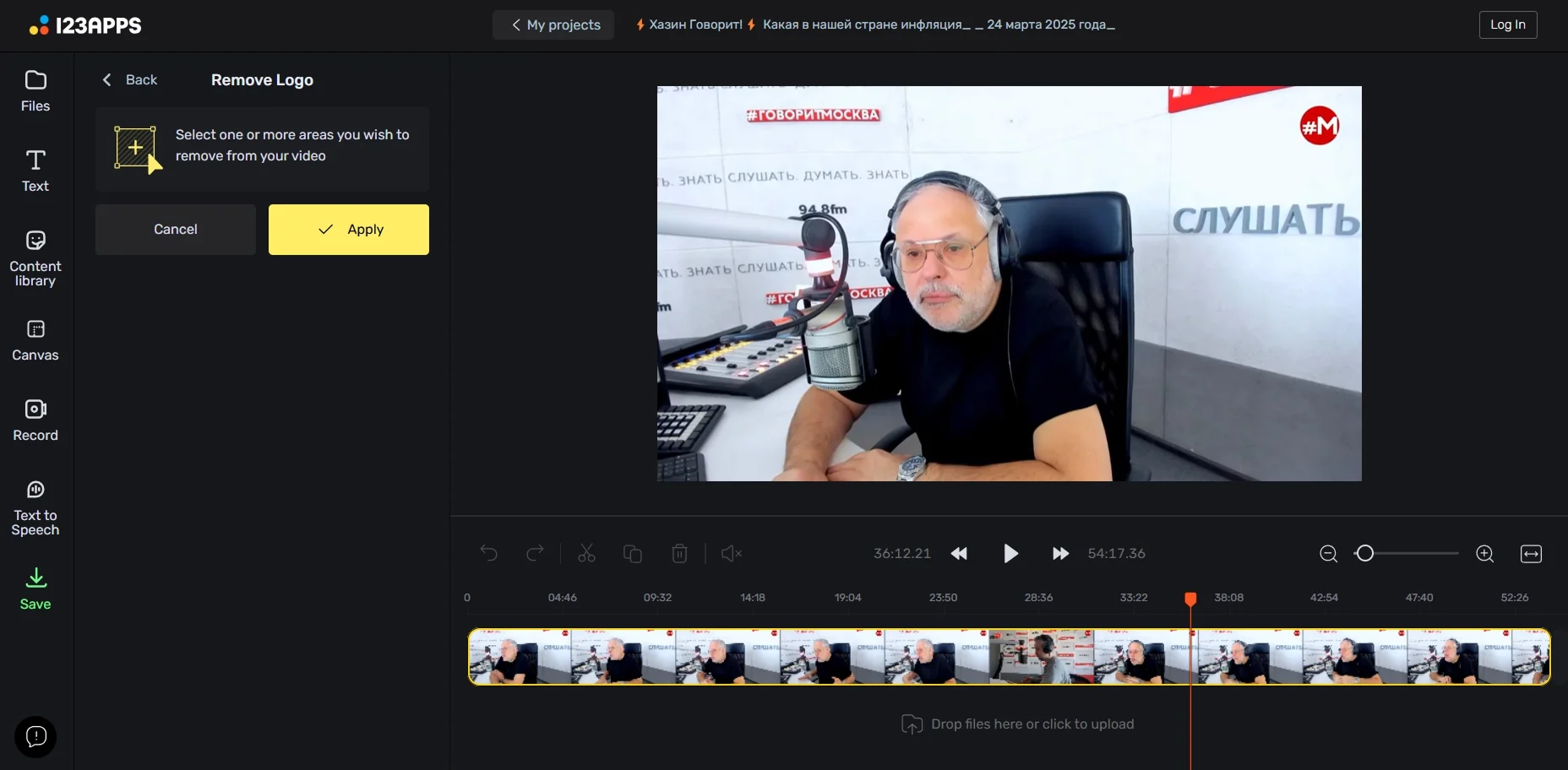
На сайте в каждой вкладке собраны отдельные инструменты: кадрирование, соединение нескольких клипов в один, зацикливание, стабилизация, изменение громкости. При удалении логотипа вы можете его замазать, либо обрезать по краям через опцию «Crop».
Отредактированный ролик сохраняется только в MP4, бесплатно — в разрешении не более 720р. Сайт работает без регистрации.
Инструкция:
- Щелкните «Open file» или перетащите видеофайл из папки на компьютере.
- Выделите область с логотипом, который хотите убрать.
- Нажмите «Save».
Unwatermark
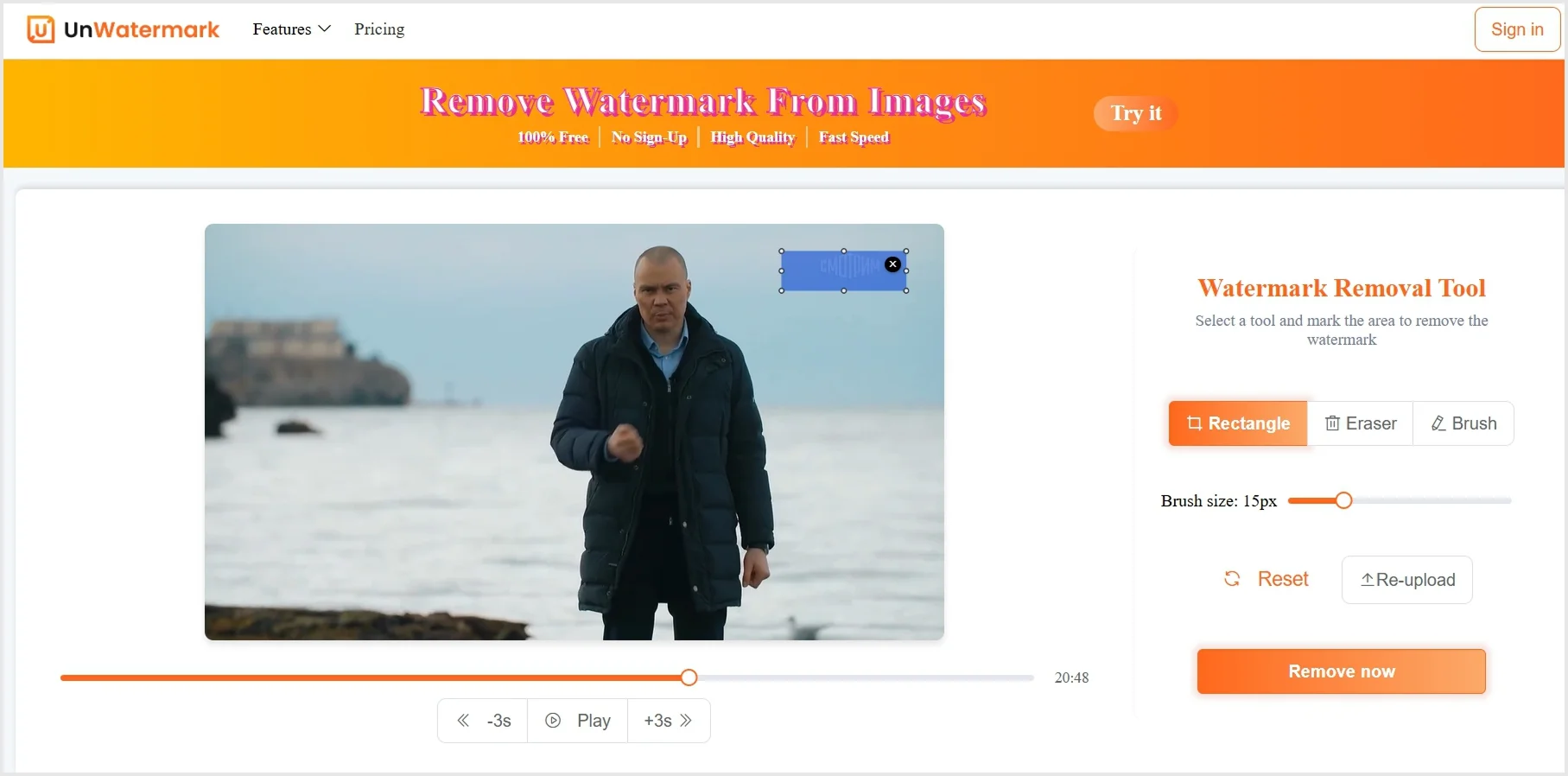
Поддерживает форматы MP4, M4V, MOV. Видеоролик должен весить не более 500 МБ. Есть версия сайта для телефонов на базе iOS.
Особенность онлайника в том, что он удаляет вотермарку с небольшого куска фильма (превью). После того как вы оцените результат, надо зарегистрироваться в сервисе и убрать вотермарку из всего файла. Но бесплатных кредитов для работы с длинными роликами, скорее всего, не хватит и придется оформлять подписку.
Инструкция:
- Импортируйте файл по кнопке «Upload Video».
- В кадре появится синяя рамка. Выделите зону удаления логотипа и полностью захватите знак.
- Можете использовать кисть — выберите инструмент «Brush», чтобы замазать надписи или знаки. Если захватили лишнее, поработайте с инструментом «Eraser».
- Нажмите «Remove now».
- Оцените качество удаления, а после нажмите «Remove Full Video», чтобы онлайник преобразовал весь видеофайл.
Vmake
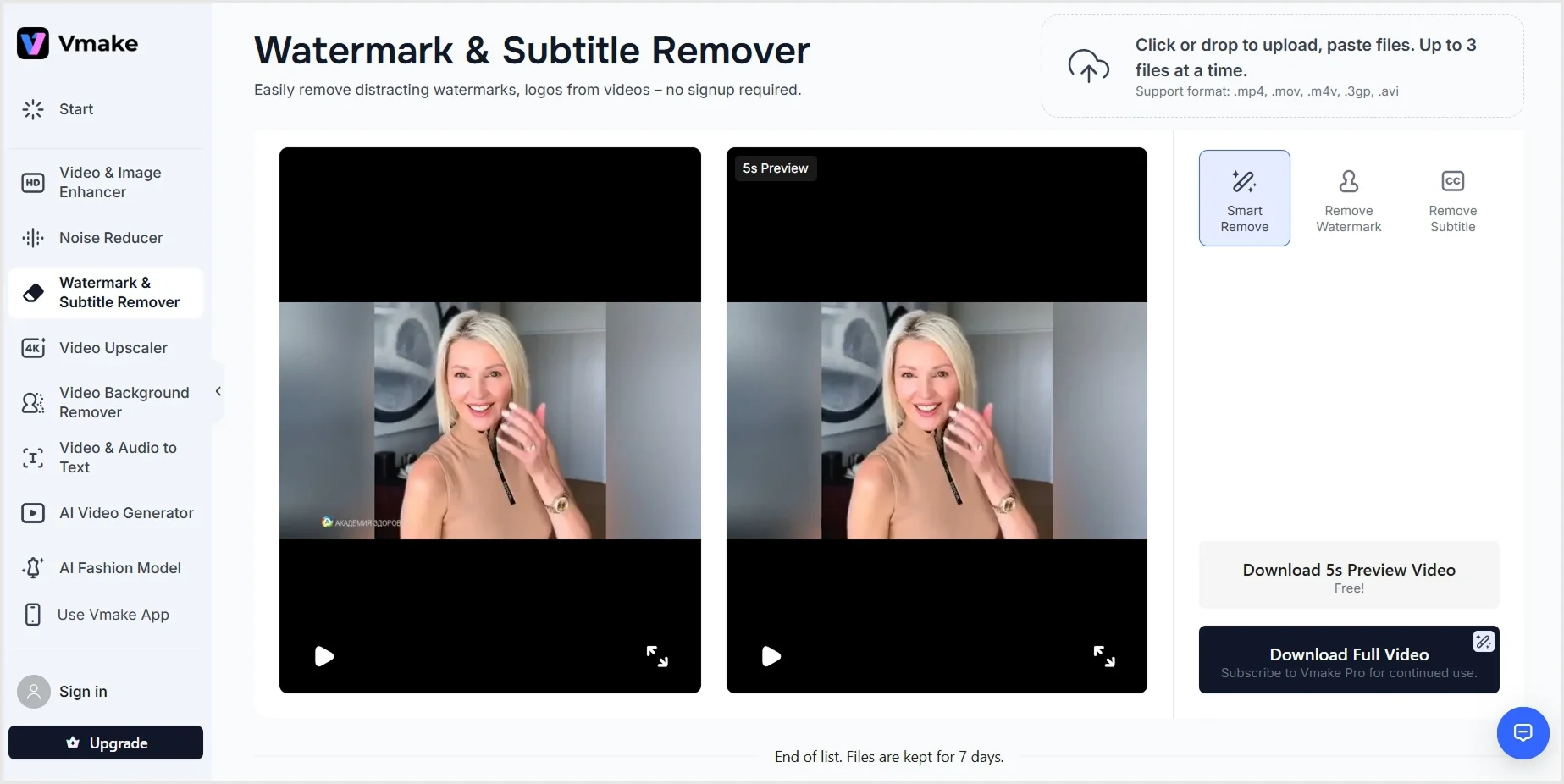
Сервис поддерживает форматы MOV, MP4, M4V, AVI, 3GP. Одновременно можно импортировать до трех файлов. Вам не нужно выделять фразу, нейросеть сама определяет их и удаляет. Бесплатно скачивается только пятисекундное превью, для сохранения всего фильма требуется подписка.
У Vmake есть также дополнительные функции: преобразование аудио- и видеодорожки в текст, улучшение качества видеоклипа, генерация видеороликов с помощью ИИ.
Инструкция:
- Зайдите на страницу онлайн-сервиса и перетащите файл.
- Дождитесь, пока ИИ уберет фразу / лого.
- Нажмите «Download Full Video».
Как убрать вотермарку с видео на телефоне
В мобильных приложениях можно редактировать на ходу, без необходимости использовать компьютер или ноутбук.
LogoEraser
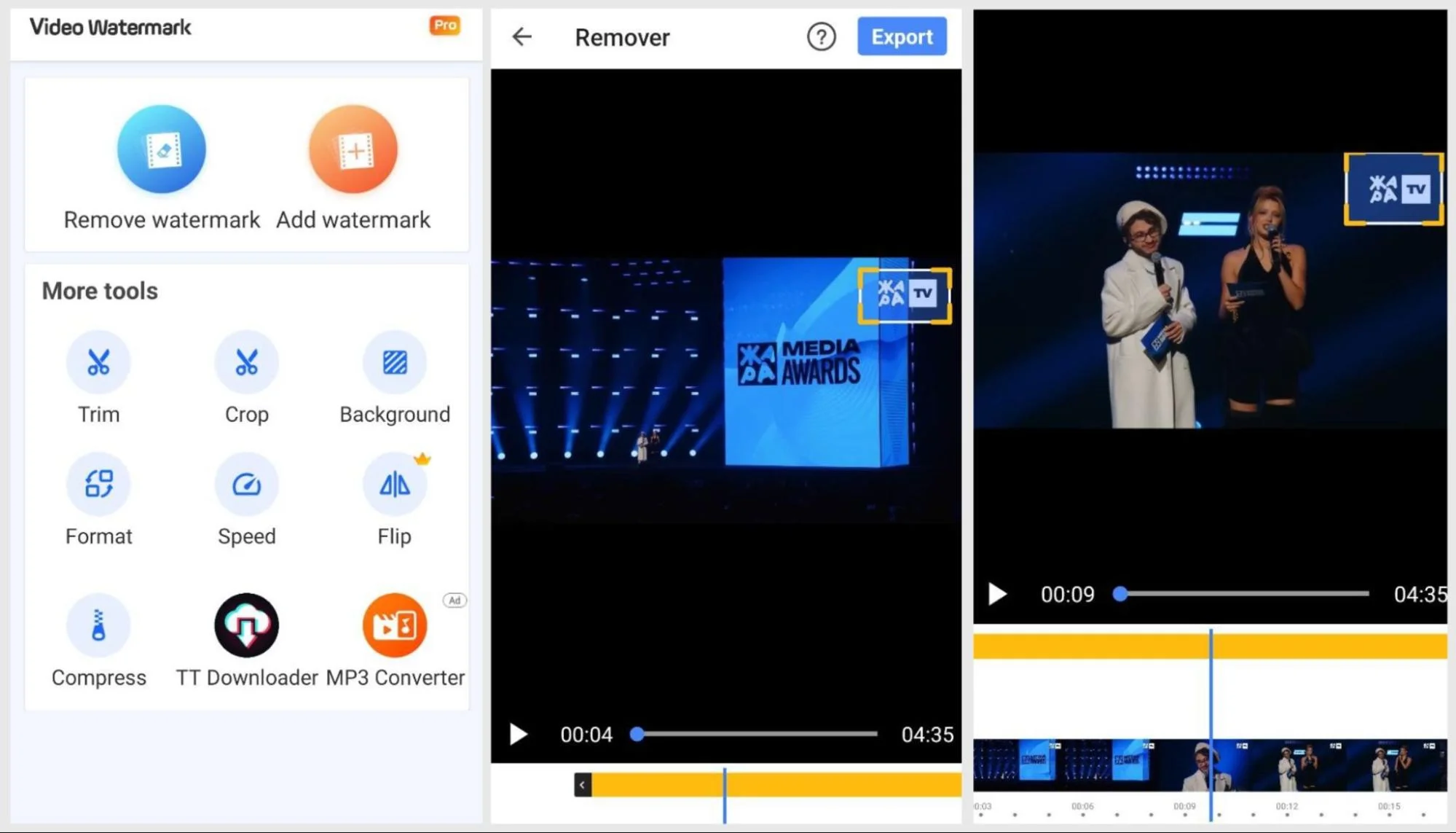
Англоязычное приложение позволяет не только замазать или добавить вотермарку. Оно умеет делать обрезку, убирать задний фон, ускорять / замедлять клип. В бесплатной версии ролик экспортируется в разрешении не выше 720р.
Инструкция:
- Скачайте LogoEraser и тапните «Remove watermark».
- Импортируйте видеофайл из папки на телефоне.
- В окне редактора нарисуйте пальцами обрамление в области лого. Скорректируйте размер.
- Через таймлайн убедитесь, что добавили рамку по всей длине видеоряда.
- Тапните «Export».
Video Downloader
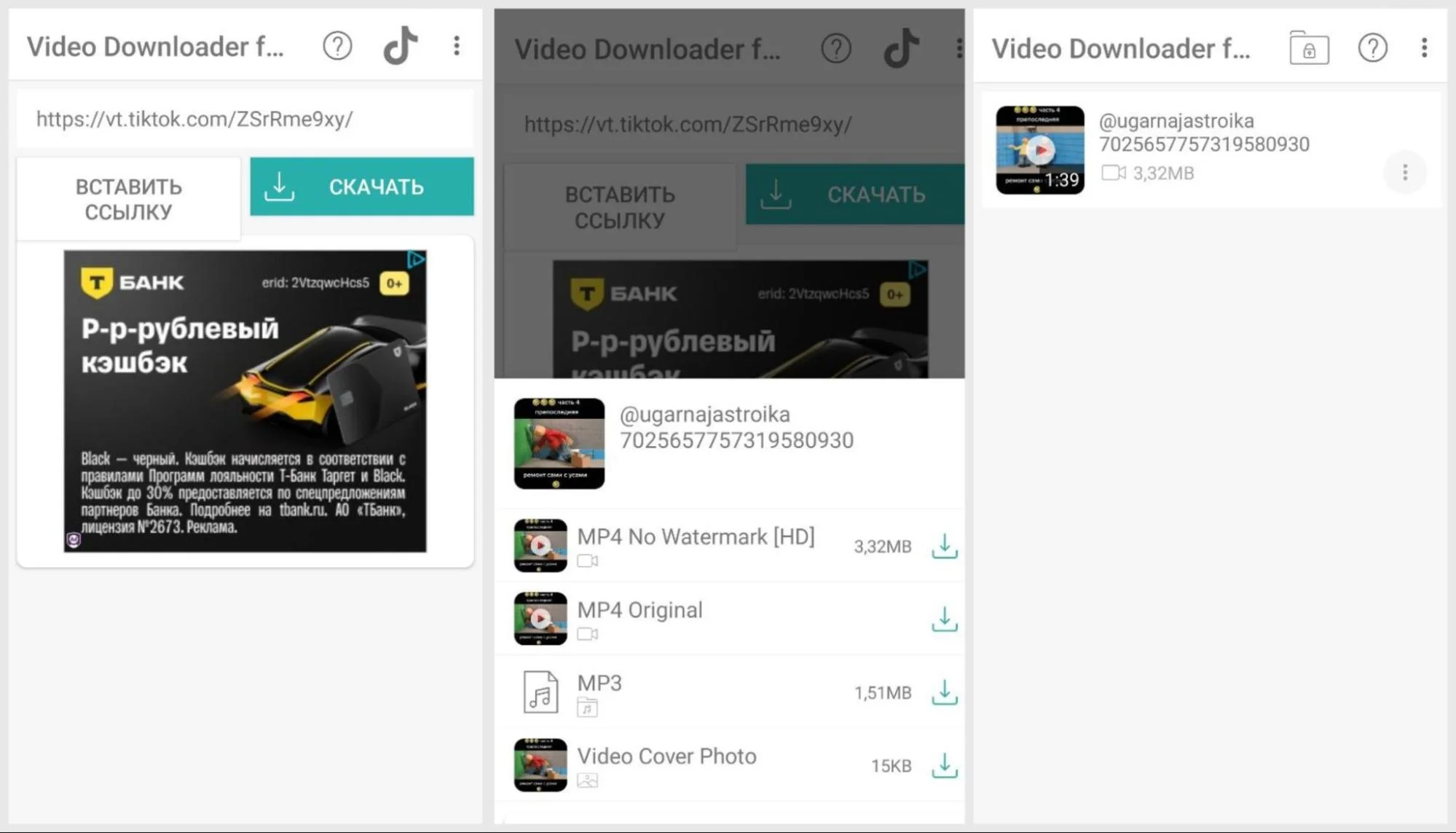
Вы можете скачивать видеоролики только из ТикТока. Необходимо вставить ссылку на видеоконтент — скопировать ее в TikTok, либо зайти в режим «Браузер» из приложения. Работает бесплатно, но будет надоедать постоянно выскакивающая реклама.
Инструкция:
- Скачайте программу на телефон.
- Зайдите в TikTok. Нажмите «Поделиться» и найдите Video Downloader.
- Выберите подходящий формат скачивания, например «MP4 No Watermark».
CapCut
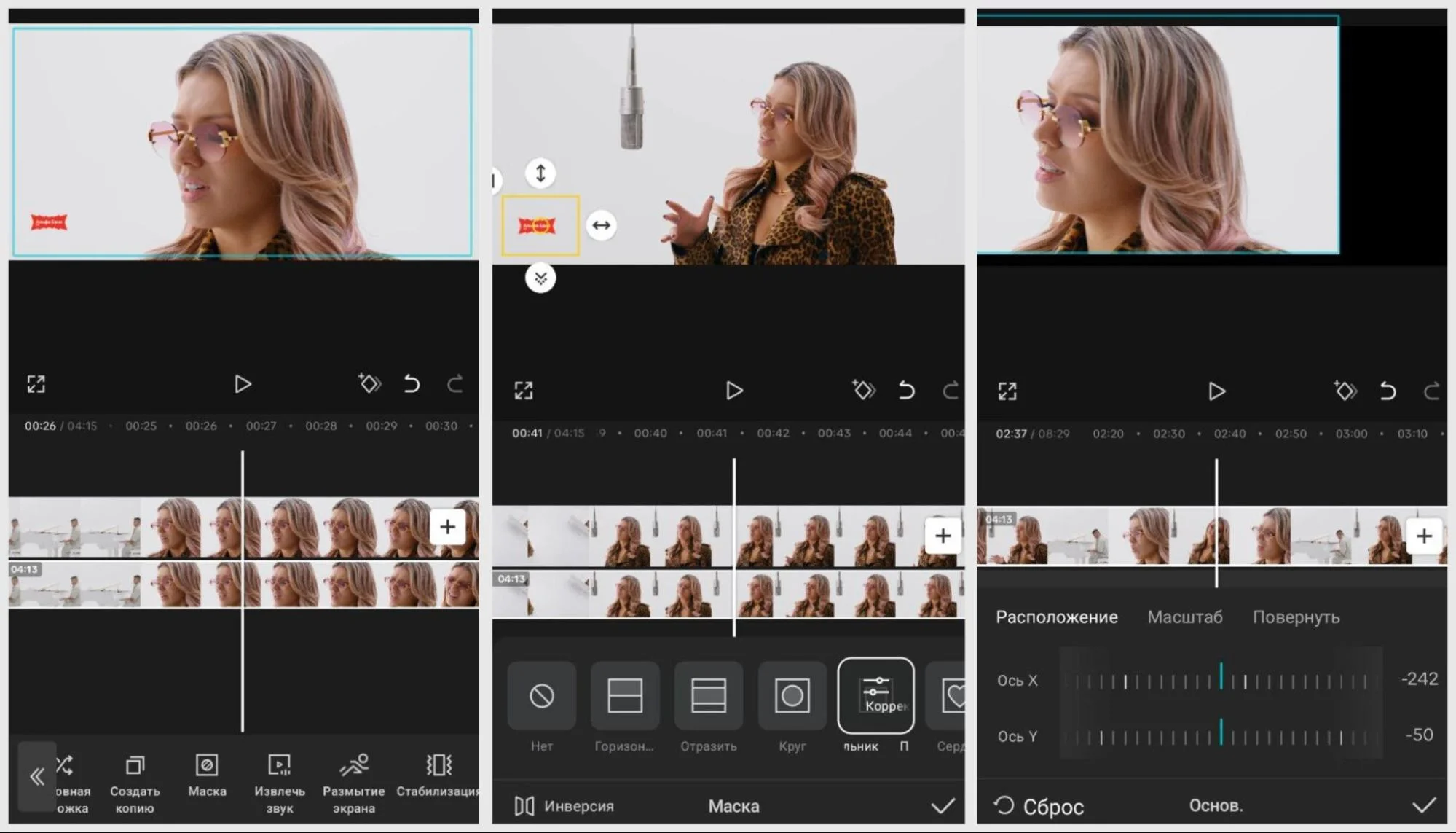
У приложения на русском языке есть версии для iOS и Android. Оно предлагает много функций редактирования: вы можете работать с цветом и звуком, регулировать скорость видеоряда, обрезать и соединять фрагменты клипа. Убрать текст с видео получится через кадрирование / масштабирование, наложение стикера / эмодзи или дублирование видеоряда с последующим замазыванием знака.
Инструкция:
- Загрузите CapCut и выберите «Новый проект».
- Импортируйте ролик, а потом продублируйте его, чтобы рядом оказались два идентичных видеоряда.
- Выделяем первый видеоряд и находим в меню функцию «Маска». Выберете подходящую форму, допустим, прямоугольник.
- Пальцами перетащите рамку на участок, который надо замазать. Отрегулируйте ее размер.
- Нажмите «Настроить» → «Повернуть», чтобы скорректировать расположение границ рамки. Сохраните изменения.
- Тапните «Инверсия», а далее вернитесь к основным инструментам и найдите «Наложение».
- Выделите первый видеоряд и тапните «Основ.». Сдвигайте его в сторону, пока не исчезнет логотип. Подтвердите действие.
- Зажмите второй видеоряд и подтяните к началу.
Заключение
Убрать логотип или надпись можно с помощью десктопного софта, онлайн-сервисов и приложений.
- Десктопные программы — ВидеоМОНТАЖ, UniConverter — предлагают функции редактирования и позволяют более точно стереть надпись или лого. Но нужно время на изучение и установку софта. В PixEraser и HitPaw разберетесь быстро, но и дополнительных опций они не имеют.
- Онлайн-сервисы, например 123apps или Fotor, удобны для быстрого удаления лого без установки. Но у них есть ограничения по размеру и качеству файла.
- Приложения для телефонов дают возможность редактирования на ходу, однако их функционал иногда ограничен по сравнению с десктопными аналогами. Допустим, CapCut — полноценный мобильный редактора тогда как LogoEraser умеет стирать надписи и имеет еще несколько дополнительных опций.
Актуальные статьи
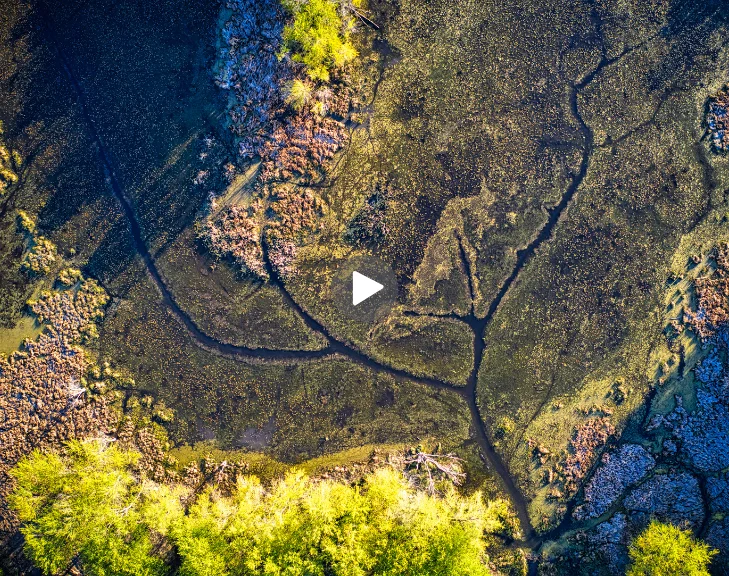 Лучшие видеостоки
Лучшие видеостокис футажами В статье собрали 15 стоковых сервисов, где вы можете скачать лучшие футажи для видеомонтажа.
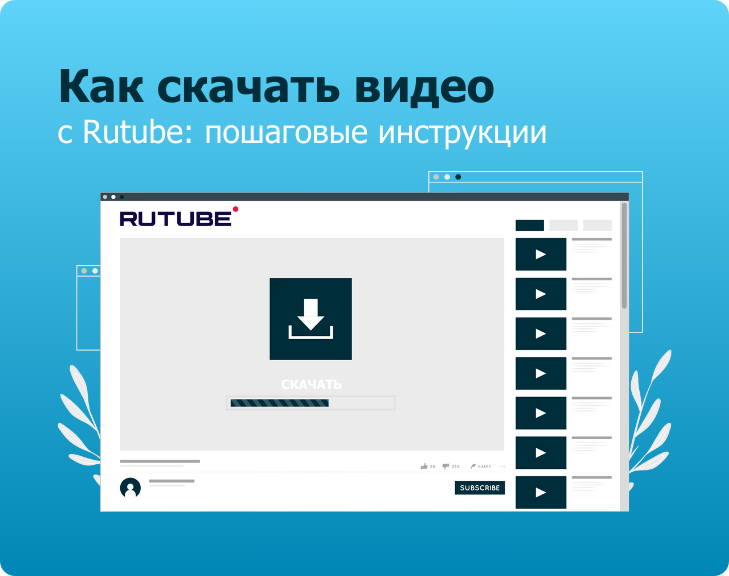 Как скачать видео с Rutube
Простые способы для загрузки видеороликов с сервиса Rutube на ПК, смартфоне и онлайн.
Как скачать видео с Rutube
Простые способы для загрузки видеороликов с сервиса Rutube на ПК, смартфоне и онлайн.
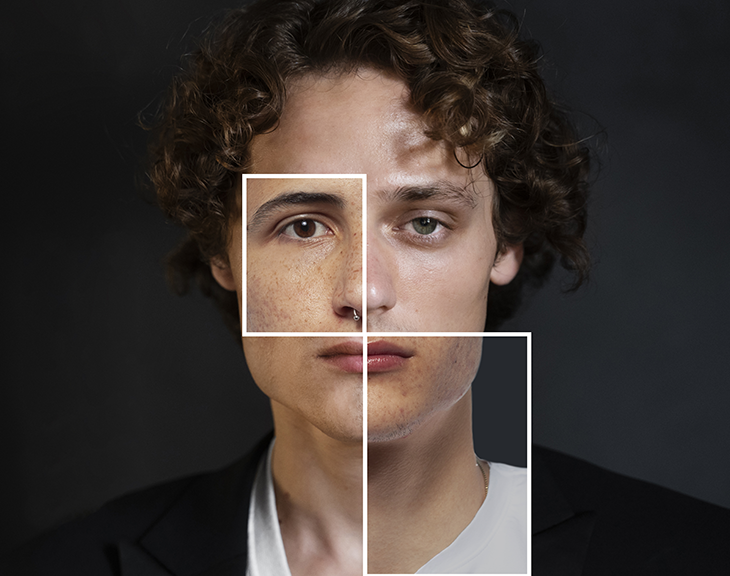 Замена лица на видео
Разберем, какой софт удобнее для качественной замены лица в видео.
Замена лица на видео
Разберем, какой софт удобнее для качественной замены лица в видео.










